DVD ke PS3: 2 Alat Ripping dan Penukaran Berkesan untuk Anda
Walaupun PS3 menyokong memuatkan cakera, terdapat sekatan pada kod rantau, yang menjadikan filem DVD anda tidak boleh dimainkan pada PS3/4/5. Oleh itu, cara terbaik ialah merobek DVD ke format video yang disokong PS3 tanpa masalah keserasian. Artikel ini akan memberi anda maklumat lanjut tentang konsol Play Station 3/4/5 dan cara yang cekap untuk menukar format DVD kepada PS3 dengan kualiti tinggi. Teruskan membaca 4 langkah terperinci berikut.
Senarai Panduan
Apakah Format Terbaik Apabila Menukar DVD kepada PS3 Cara Terbaik untuk Menukar DVD kepada PS3 Dengan Mudah dengan Kualiti Tinggi Cara Menggunakan VLC untuk Merobek Cakera DVD ke Video yang Disokong PS3 Langkah Terperinci untuk Menukar DVD kepada PS3 dengan Handbrake DVDFab DVD Ripper Profesional untuk Menukar DVD kepada PS3 Soalan Lazim tentang Menukar DVD kepada PS3 untuk Main Balik LancarApakah Format Terbaik Apabila Menukar DVD kepada PS3
PS3/4/5 menyokong terutamanya format MPEG-2 dan MPEG-4, MP4, AVI, DivX dan WMV. Sebaliknya, DVD mengekod fail video dalam format MPEG-2, yang juga disokong oleh PS3. Oleh itu, anda boleh terus menukar DVD kepada MP4 untuk PS3, yang boleh membantu anda mengelakkan masalah keserasian. Teruskan membaca untuk mengetahui langkah terperinci untuk merobek DVD ke PS3 dengan kualiti tinggi pada Windows/Mac.
Cara Terbaik untuk Menukar DVD kepada PS3 Dengan Mudah dengan Kualiti Tinggi
4Easysoft DVD Ripper adalah lebih baik untuk menukar DVD kepada PS3 jika anda ingin mendapatkan filem berkualiti tinggi untuk ditonton di TV. Anda boleh menggunakan alat ini untuk menangani sekumpulan cakera DVD dengan kelajuan 60x lebih pantas. Selain itu, alat ini menawarkan anda berbilang pengubahsuaian video tanpa kehilangan kualitinya. Di atas adalah semua dengan penukaran DVD ke PS3 untuk Mac atau Windows.

Tukar berbilang cakera DVD kepada PS3 dengan GPU Dipercepatkan pada kelajuan pantas 60X.
Padat dengan keupayaan asas penyuntingan video seperti putar, pangkas, pangkas, dsb.
Laraskan parameter video untuk memilih pengekod, kadar bit dan banyak lagi yang terbaik.
Fungsi tambahan untuk membantu anda meningkatkan kualiti output dan menetapkan penapis.
100% Selamat
100% Selamat
Langkah 1Muat turun dan lancarkan 4Easysoft DVD Ripper pada Windows/Mac anda. Kemudian, masukkan cakera anda dan klik butang "Muat DVD" untuk menambah video input.

Langkah 2Terdapat tajuk yang berbeza dalam satu cakera DVD, jadi anda boleh memilih untuk mengklik butang "Rip All to" atau butang "Format" selepas bab. Di sini anda boleh mengklik format "MP4" sebagai output untuk merobek DVD ke PS3.

Langkah 3Untuk memulakan proses penukaran DVD kepada PS3, klik butang Rip All di bahagian bawah antara muka alat. Tunggu sebentar untuk menyimpan fail output dalam folder yang dikehendaki.

Cara Menggunakan VLC untuk Merobek Cakera DVD ke Video yang Disokong PS3
VLC ialah pemain video dan ripper DVD yang bagus pada Windows/Mac/Android/iPhone. Anda boleh memuatkan cakera DVD dan mengoyakkan DVD ke format PS3 dengan mudah dengan klik mudah. VLC menyokong hampir semua format video dan audio untuk penukaran DVD ke PS3, tetapi anda harus ambil perhatian bahawa parameter output tidak boleh ditukar mengikut kehendak anda.
Langkah 1Lancarkan Pemain Media VLC pada komputer anda dan klik menu "Media" dan kemudian butang "Tukar/Simpan" untuk menambah cakera DVD.
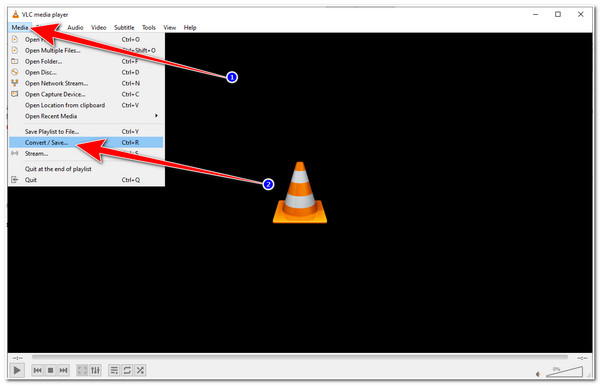
Langkah 2Di bawah tab "Cakera", anda boleh mengklik butang "Semak imbas" untuk memuatkan cakera. Dan kemudian klik butang "Tukar/Simpan" untuk meneruskan penukaran DVD ke PS3/4/5.
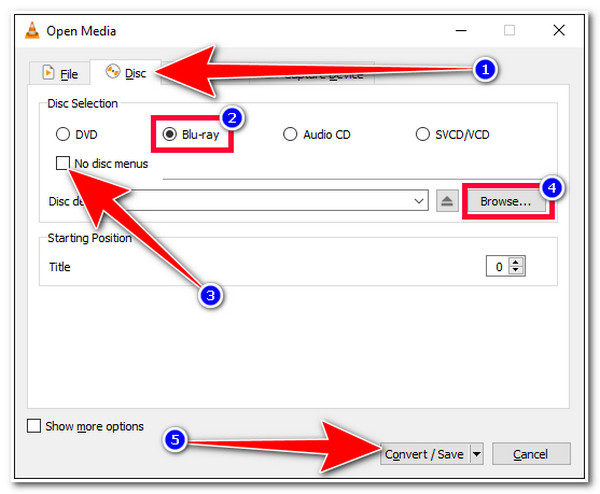
Langkah 3Akhir sekali, klik butang "Profil" dan pilih format MP4/AVI/WMV untuk PS3 yang anda suka. Hanya klik butang "Mula" untuk merobek DVD.
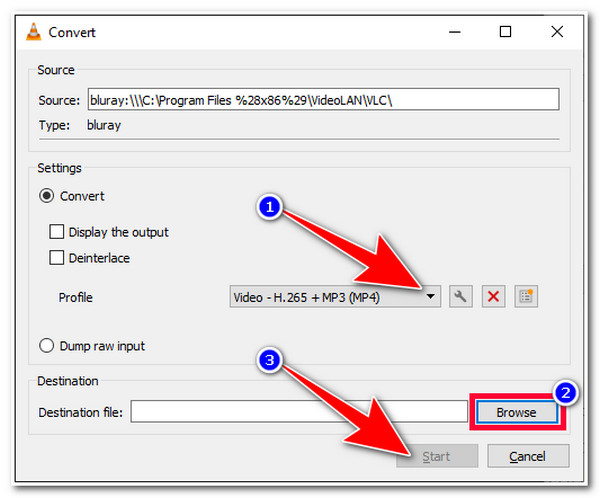
Langkah Terperinci untuk Menukar DVD kepada PS3 dengan Handbrake
Terdapat cara lain untuk menggunakan Handbrake untuk merobek DVD ke format PS3 pada Windows/Mac. Anda hanya boleh menukar video atau cakera kepada MP4, MKV, FLV dan WEBM dengan mudah. Tetapi ia menyediakan banyak fungsi penyuntingan yang berkuasa untuk memangkas, memangkas, memutar, menambah baik dan menambah kesan pada video DVD yang dirobek. Anda juga boleh menetapkan kualiti output, pengekod dan banyak lagi mengikut kehendak anda.
Langkah 1Buka alat Brek Tangan pada Windows/Mac dan klik butang "Sumber" dari menu atas. Kemudian, anda boleh mengklik butang "DVD" untuk memuatkan cakera yang dimasukkan.
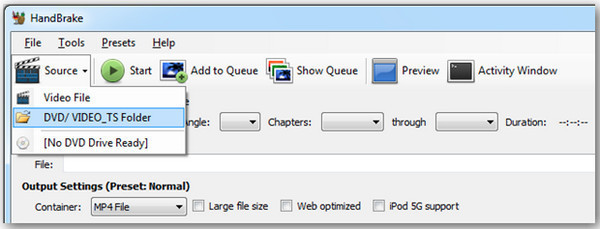
Langkah 2 Di bawah tab "Tetapan Output", anda boleh memilih bekas dan kualiti yang diingini untuk merobek DVD ke PS3. Dengan cara ini, anda boleh kekal keluaran berkualiti tinggi.

Langkah 3Sudah tentu, anda boleh menggunakan lebih banyak alat pengeditan untuk memangkas resolusi, memampatkan saiz video, menambah tera air dan banyak lagi.
DVDFab DVD Ripper Profesional untuk Menukar DVD kepada PS3
DVDFab DVD Ripper ialah alat lain yang boleh anda gunakan untuk membantu anda menukar DVD kepada PS3 pada Mac. Alat ini juga boleh menukar DVD atau memampatkan saiz failnya sambil mengekalkan kualiti. Memandangkan ia diselitkan dengan tetapan penyesuaian, termasuk resolusi, kualiti, codec, dsb. Selain itu, alat ini mempunyai proses ripping dan penukaran kelajuan pantas 50X dengan GPU Acceleration hanya jika anda membayar untuk versi premiumnya. Dapatkan langkah terperinci untuk merobek DVD ke PS3 sekarang:
Langkah 1Selepas melancarkan DVDFab DVD Ripper, anda boleh mengklik butang "Tambah" atau terus seret dan lepas fail ISO dalam antara muka.
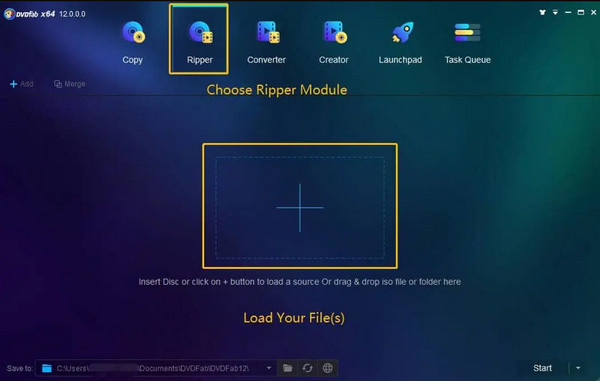
Langkah 2Setelah fail DVD anda dimuatkan, klik menu lungsur "Pilih Profil Lain" dan kemudian butang "Format". Selepas itu, tandakan butang "Video" dan pilih "MP4" sebagai format fail output anda.
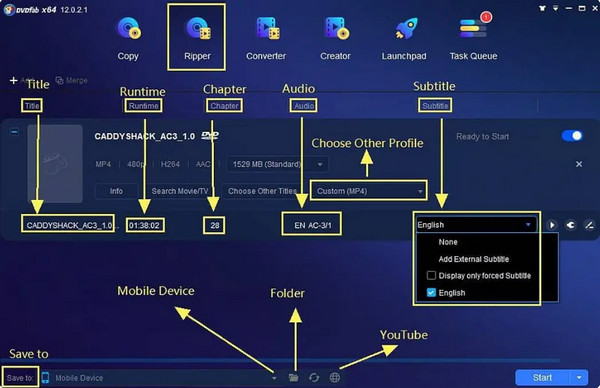
Langkah 3Untuk bermula dengan proses merobek dan menukar DVD anda kepada PS3 pada Mac, klik butang "Mula" di bahagian bawah sebelah kanan alat.
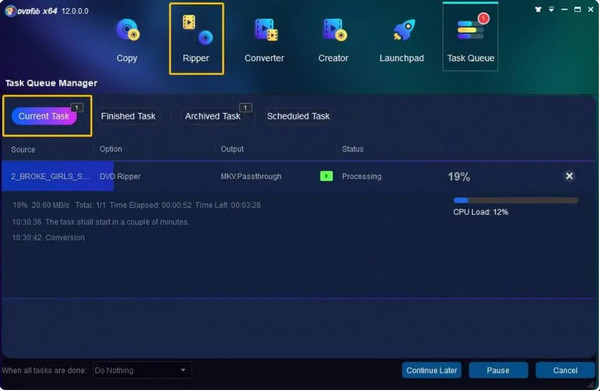
-
1. Adakah PS3 mampu memainkan format MP4?
Ya, PS3 boleh memainkan fail video dalam format MP4. Walau bagaimanapun, anda juga harus memberi perhatian dan mempertimbangkan beberapa keperluannya. Video atau filem dengan format MP4 hendaklah dikodkan dengan codec AAC dan MPEG-4 AVC H.264.
-
2. Bolehkah PS3 memainkan filem berkualiti tinggi?
Ya, boleh. Play Station 3 (PS3) juga mampu memainkan filem berkualiti HD. Selain itu, PS3 pada mulanya menyokong 1080p/60 untuk memainkan Blu-ray, dan kini, ia turut menyokong 1080p/24 juga.
-
3. Mengapakah PS3 tidak membaca cakera?
Jika anda menghadapi senario seperti anda tidak dapat memainkannya pada PS3 anda, maka cakera mungkin mengandungi kerosakan seperti calar. Perkara lain ialah PS3 anda mungkin tidak mengenali format cakera; ia boleh membaca dan memainkan cakera jika hanya ia dijual di rantau yang sama dengan konsol.
Kesimpulan
Sekarang setelah anda mengetahui alat terbaik dan paling boleh dipercayai untuk merobek atau menukar fail DVD anda kepada PS3 anda, sudah tiba masanya untuk anda menggunakannya. Sekali lagi, memilih format yang paling sesuai dan terpakai ialah bahagian penting yang mesti anda lakukan, dan kemudian gunakan salah satu alat yang ditampilkan dalam artikel ini. Di atas semua, 4Easysoft DVD Ripper akan menjadi pilihan terbaik jika anda mencari fail DVD yang melampaui merobek dan menukar dan memberikan anda faedah yang sangat baik melalui ciri yang ditawarkannya. Jangan ragu untuk memuat turun dan menggunakannya serta menukar DVD anda kepada PS3 pada Mac/Windows.
100% Selamat
100% Selamat



